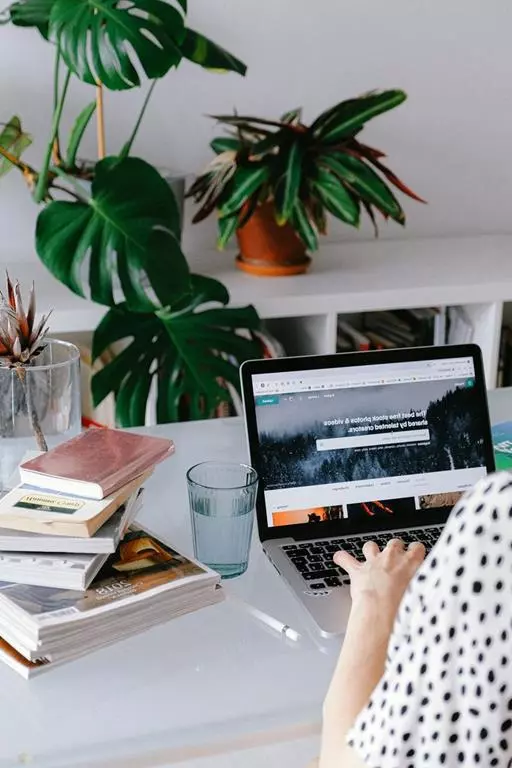Czy kiedykolwiek zastanawiałeś się, jak przenieść swoją stronę WordPress z jednego miejsca na drugie? Może chcesz zmienić hosting lub po prostu przenieść stronę na nową domenę? Nie martw się, jesteśmy tutaj, aby Ci pomóc! W tym przewodniku, krok po kroku, pokażemy Ci, jak przeprowadzić ten proces bez stresu i problemów.
Nie musisz być ekspertem technicznym, aby to zrobić. Zanurzmy się w tym prostym i zrozumiałym dla każdego poradniku.

Przygotowanie
Zanim przystąpisz do przenoszenia swojej strony WordPress, upewnij się, że masz wszystko, czego potrzebujesz. To jak pakowanie przed podróżą – lepiej się przygotować niż później żałować. Oto kilka rzeczy, których będziesz potrzebować:
Kopia zapasowa
Przed rozpoczęciem procesu przenoszenia WordPress, wykonaj pełną kopię zapasową swojej strony. Możesz skorzystać z wtyczek do tworzenia kopii zapasowych, takich jak „UpdraftPlus” lub „All-in-One WP Migration”. Kopia zapasowa pozwoli Ci na przywrócenie strony, jeśli coś pójdzie nie tak.
Dostęp do FTP
Upewnij się, że masz dostęp do FTP (File Transfer Protocol) swojego starego hostingu. Będziesz potrzebować tych danych do przesyłania plików na nowy serwer.
Dane logowania do panelu kontrolnego
Zapamiętaj swoje dane logowania do panelu kontrolnego zarówno na starym, jak i nowym serwerze. Będziesz potrzebować tych informacji do konfiguracji i testowania strony na nowym miejscu.
Eksportowanie plików i bazy danych
Pierwszym krokiem w przenoszeniu WordPress jest eksportowanie plików i bazy danych z obecnego hostingu. Oto jak to zrobić:
Eksport plików
Skorzystaj z programu do FTP, takiego jak FileZilla, aby połączyć się z twoim starym hostingiem. Przejdź do katalogu, w którym znajduje się WordPress. Zazwyczaj nazywa się to „public_html” lub „www”. Wybierz wszystkie pliki i przeciągnij je na swój komputer. To może zająć trochę czasu, w zależności od rozmiaru twojej strony i szybkości połączenia internetowego.
Eksport bazy danych
Przejdź do panelu kontrolnego swojego starego hostingu i zlokalizuj narzędzie do zarządzania bazą danych, najczęściej jest to phpMyAdmin. Znajdź swoją bazę danych WordPress i wybierz opcję „Eksportuj”. Upewnij się, że format to „SQL” i kliknij przycisk „OK”. Plik z bazą danych zostanie teraz pobrany na twój komputer.
Importowanie plików i bazy danych na nowy serwer
Kiedy już masz eksportowane pliki i bazę danych, możesz je zaimportować na nowy serwer. Oto jak to zrobić:
Przesyłanie plików
Zaloguj się na FTP swojego nowego hostingu za pomocą FileZilla lub innego programu do FTP. Przejdź do katalogu, w którym będzie znajdować się WordPress (zwykle „public_html” lub „www”). Wybierz wszystkie pliki, które wcześniej pobrałeś z poprzedniego hostingu, i przeciągnij je do tego katalogu na nowym serwerze. Poczekaj, aż pliki zostaną przesłane.
Importowanie bazy danych
Zaloguj się do panelu kontrolnego nowego hostingu i znajdź narzędzie do zarządzania bazą danych, takie jak phpMyAdmin. Utwórz nową bazę danych o tej samej nazwie, co twoja poprzednia baza danych. Wybierz nowo utworzoną bazę danych i kliknij opcję „Importuj”. Wybierz plik z wcześniej pobraną bazą danych i zaimportuj go na nowy serwer. To może chwilę potrwać, w zależności od rozmiaru bazy danych i wydajności nowego serwera.
Konfiguracja nowego WordPress
Teraz, gdy wszystkie pliki i baza danych są na nowym serwerze, czas skonfigurować nowy WordPress. Oto co musisz zrobić:
Zmiana ustawień bazy danych
Otwórz plik konfiguracyjny WordPress o nazwie „wp-config.php”, który znajduje się w głównym katalogu WordPress. Znajdź sekcję z ustawieniami bazy danych i zmień dane logowania na te, które otrzymałeś od nowego hostingu. To zazwyczaj obejmuje nazwę bazy danych, nazwę użytkownika i hasło do bazy danych.
Aktualizacja adresu URL
Możliwe, że musisz zaktualizować adres URL WordPress w bazie danych, aby odzwierciedlał nową domenę, na której jest teraz hostowana strona. Skorzystaj z narzędzia do zarządzania bazą danych na swoim nowym serwerze i znajdź tabelę „wp_options”. Zmodyfikuj wartości dla „siteurl” i „home”, aby odpowiadały nowemu adresowi URL Twojej strony.
Testowanie i sprawdzenie strony
Twój WordPress powinien teraz działać na nowym serwerze. Jednak zanim ogłosisz sukces, ważne jest, aby przetestować stronę i upewnić się, że wszystko działa prawidłowo. Oto co możesz zrobić, aby to sprawdzić:
Sprawdzanie linków
Upewnij się, że wszystkie linki na Twojej stronie działają poprawnie. Przejrzyj różne strony, posty, menu i odwiedź kilka linków, aby sprawdzić, czy nie ma błędów 404.
Formularze kontaktowe
Jeśli masz na swojej stronie formularze kontaktowe lub jakiekolwiek formularze, upewnij się, że można je wysłać i że dane są przesyłane poprawnie na właściwy adres e-mail.
Responsywność
Sprawdź, czy Twoja strona jest responsywna i dobrze wygląda na różnych urządzeniach, takich jak komputer, tablet i smartfon. To ważne, aby zapewnić przyjemne doświadczenie dla użytkowników na każdym urządzeniu.
Aktualizacja DNS
Jeśli przemieściłeś swoją stronę na nową domenę, teraz jest czas na aktualizację DNS. To sprawi, że twoja strona będzie dostępna pod nowym adresem URL. Oto co możesz zrobić:
Ustawienia DNS
Zaloguj się do swojego konta u dostawcy domeny i przejdź do ustawień DNS. Zmień adres IP, aby wskazywał na nowy serwer, na którym jest teraz hostowana Twoja strona.
Poczekaj na propagację DNS
Po zaktualizowaniu ustawień DNS, poczekaj na pełną propagację DNS. Może to potrwać do 24-48 godzin, chociaż w większości przypadków jest to znacznie szybsze. Gdy propagacja zostanie zakończona, Twoja strona będzie dostępna pod nowym adresem URL.
Odpowiednie przekierowania (opcjonalnie)
Jeśli zmieniłeś strukturę swojej strony lub adresy URL poszczególnych stron, warto dodać odpowiednie przekierowania, aby zachować linki z poprzedniej struktury. W ten sposób unikniesz błędów 404 i utraty wartości SEO. Możesz to zrobić za pomocą pliku .htaccess lub wtyczki WordPress do przekierowań.
Sprawdź stronę ponownie
Po zakończeniu całego procesu przenoszenia, warto jeszcze raz dokładnie przetestować swoją stronę, aby mieć pewność, że wszystko działa poprawnie. Upewnij się, że nie ma żadnych problemów z ładowaniem, formularzami czy funkcjonalnością strony. Możesz również poprosić swoich przyjaciół lub rodziców o sprawdzenie strony i podzielenie się swoją opinią.
Przenoszenie strony WordPress może wydawać się skomplikowane, ale z odpowiednim podejściem i naszym przewodnikiem powinno pójść gładko. Pamiętaj, że kluczem do sukcesu jest odpowiednie przygotowanie, staranne testowanie i cierpliwość w oczekiwaniu na propagację DNS. Teraz możesz cieszyć się z Twojej odświeżonej strony na nowym miejscu!
Życzymy powodzenia w przenoszeniu swojej strony WordPress!